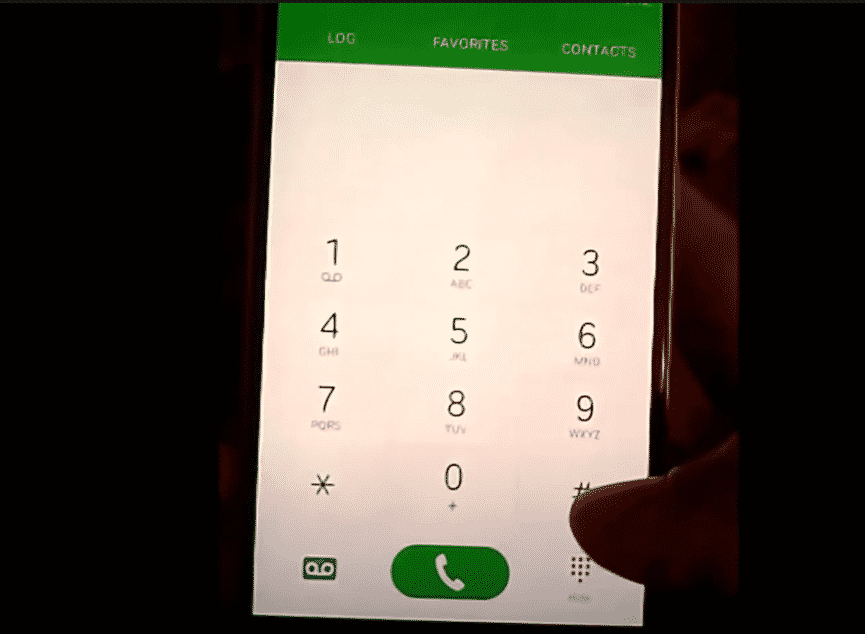Efnisyfirlit
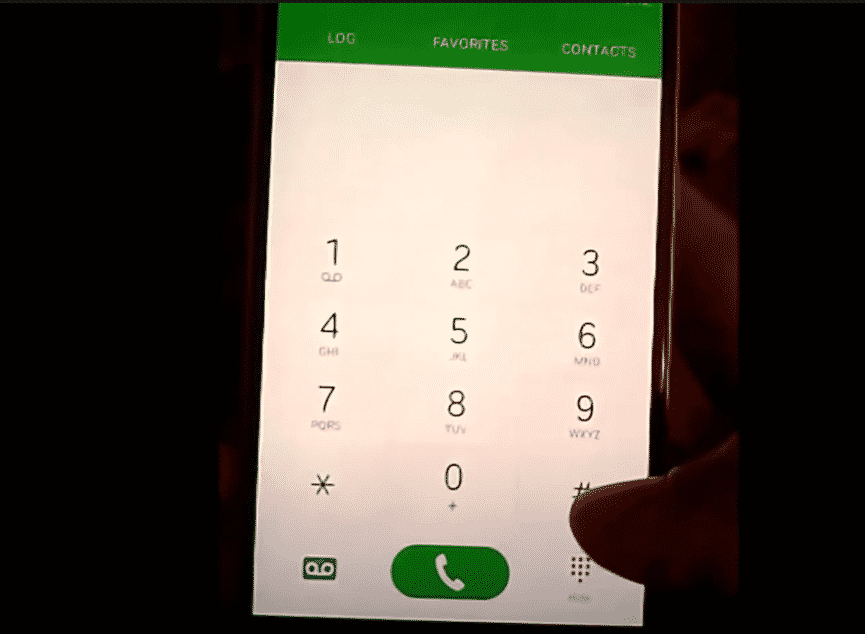
rilnotifier farsímagagnatengingarvilla
Farsímagögn eru orðin fullkominn valkostur fyrir fólk sem er ekki með Wi-Fi tengingar heima. Eins glímir fólk með Android snjallsíma oft við villur í RilNotifier farsímagagnatengingum.
Fyrir þá sem ekki vita er RilNotifier innbyggða appið sem rekur útvarpsviðmótslag. Það getur skipt á milli mismunandi nettegunda tækja. Satt best að segja er þetta algengt app og kemur með ákveðinn tilgang.
Sjá einnig: Xfinity X1 Box Blikkandi blátt ljós: 3 leiðir til að lagaRilNotifier notar í raun innra kerfið til að tilkynna forritunum um þá nettegund sem er í notkun. Til dæmis, ef þú skiptir yfir í LTE net frá Wi-Fi neti, mun appið senda tilkynningu til notenda um þessa netbreytingu. Til að koma aftur að efninu, ef það er villa í farsímagagnatengingu, þá erum við að deila lausnunum með þér!
Hvernig á að laga RilNotifier farsímagagnatengingarvillu?
1. Endurtaka tenginguna
Þegar þessi tengingarvilla kemur upp með RilNotifier gætirðu reynt að endurtaka farsímagagnatenginguna. Til að byrja með þarftu að slökkva á farsímagagnatengingunni í snjallsímanum þínum og bíða í að minnsta kosti fimm mínútur.
Eftir fimm mínútur geturðu kveikt á farsímagögnunum og athugað hvort það lagar farsímagagnatenginguna . Auk þess að endurtaka farsímagagnatenginguna mælum við með að þú fjarlægir SIM-kortið líka og setjið það aftur ítil að fínstilla nettenginguna.
2. Endurræstu snjallsímann
Ef það virkar ekki að endurræsa farsímagagnatenginguna eða setja upp SIM-kortið aftur, mælum við með að þú endurræsir Android snjallsímann til að hagræða nettengingunni. Hins vegar verður þú að skilja að endurræsing snjallsímans mun laga gagnatengingarvilluna en aðeins í stuttan tíma. Til að endurræsa snjallsímann geturðu ýtt lengi á rofann og ýtt á endurræsingarhnappinn þegar hann birtist á skjánum.
3. Uppfærðu PRL
Sjá einnig: 5 bestu stillingar fyrir Netgear C7000V2Til að byrja með er hægt að laga farsímagagnatengingarvilluna með því að uppfæra PRL Android snjallsímans. Til að uppfæra PRL á snjallsímanum þínum þarftu að leita að hugbúnaðaruppfærslu í stillingunum. Í hugbúnaðaruppfærslumöguleikanum þarftu að smella á uppfærslu PRL valkostinn og ýta á OK hnappinn. Fyrir vikið verður PRL tækisins þíns uppfærð og gagnatengingarvillan verður lagfærð.
4. Slökktu á tilkynningunum
Ef þú færð farsímagagnatengingarvilluna frá RilNotifier, en farsímagagnatengingin virkar vel, geturðu slökkt á tilkynningunum. Að slökkva á tilkynningunum er öruggt val fyrir fólk sem er með efnilegar gagna- og internettengingar. Til að slökkva á stillingunum þarftu að opna tilkynningar úr stillingunum.
Í tilkynningunni skaltu smella á „sjá öll öpp“ ogsmelltu á punktana þrjá. Í næsta skrefi, smelltu á „sýna kerfisforrit“ og ýttu á „öll forrit“ valkostinn. Skrunaðu nú niður að RilNotifier og slökktu á rofanum og það mun slökkva á tilkynningunum.
The Bottom Line
RilNotifier er frábært app fyrir Android snjallsíma, en þessar farsímagagnatengingarvillur geta verið pirrandi. Við reyndum að hjálpa þér að laga gagnatengingarvillurnar með því að bjóða upp á lausnir. Hins vegar, ef villan er enn til staðar, mælum við með að þú hringir í netþjónustuna!